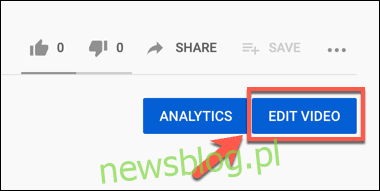
Chia sẻ ngay trên phương tiện truyền thông xã hội:
Nếu bạn điều hành một kênh YouTube, bạn có thể muốn xóa các tệp tải lên sớm. Để luôn cập nhật kênh của bạn, bạn có thể cần ẩn, hủy công khai hoặc thậm chí xóa các video cũ hơn khỏi YouTube. Dưới đây là cách ẩn, hủy công khai hoặc xóa video khỏi YouTube.
Cách ẩn hoặc bỏ công khai video trong YouTube
YouTube cho phép bạn đặt các video đã tải lên ở chế độ riêng tư, cho phép bạn chọn người có quyền truy cập để xem chúng. Bạn cũng có thể ẩn video, để chúng hiển thị với những người dùng có liên kết tới chúng, đồng thời ẩn chúng khỏi danh sách kênh và kết quả tìm kiếm trong YouTube.
Để làm điều này, hãy mở video của bạn trên trang web YouTube vào máy tính và nhấn nút “Chỉnh sửa video”. Bạn phải đăng nhập vào tài khoản Google được liên kết với kênh của mình.
Menu “Chi tiết video” sẽ mở ra trong YouTube Studio, công cụ chỉnh sửa video tích hợp. Điều này cho phép bạn thay đổi tiêu đề, hình thu nhỏ, đối tượng mục tiêu và các tùy chọn hiển thị cho video.
Đặt video ở chế độ riêng tư hoặc không công khai
Để thay đổi chế độ hiển thị của video thành riêng tư hoặc không công khai, hãy nhấp vào menu thả xuống “Chế độ hiển thị” ở bên phải của tab “Thông tin cơ bản”.
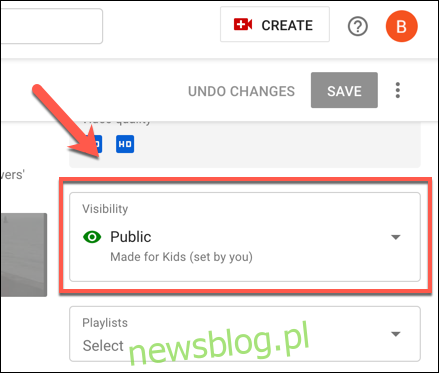
Để đặt video ở chế độ riêng tư, hãy chọn “Riêng tư”. Nếu bạn muốn video không công khai, hãy chọn “Không công khai”.
Nhấp vào “Xong” để xác nhận.
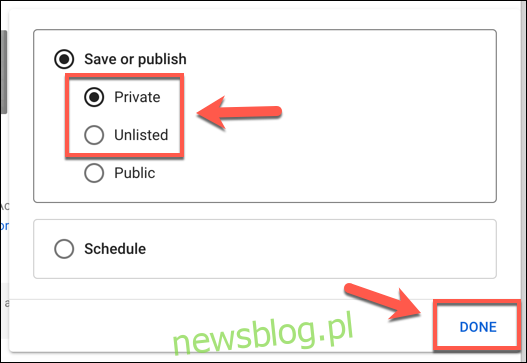
Chọn nút “Lưu” ở đầu cửa sổ để cập nhật cài đặt hiển thị video.
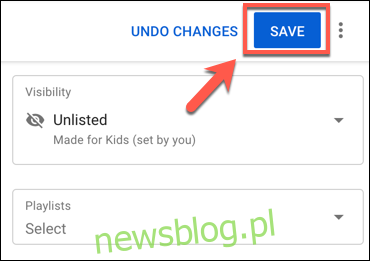
Bạn cũng có thể nhanh chóng thay đổi chế độ hiển thị video của mình từ YouTube trong tab “Video” trong YouTube Phòng thu.
Trong cột “Chế độ hiển thị”, hãy chọn menu thả xuống bên cạnh video để thay đổi chế độ hiển thị thành công khai, riêng tư hoặc không công khai.
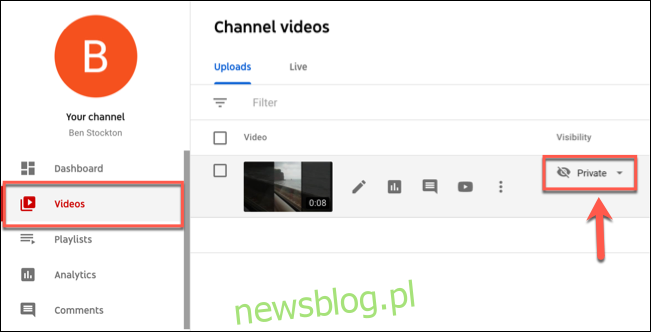
Cài đặt hiển thị sẽ được áp dụng cho video của bạn ngay lập tức.
Chia sẻ video không công khai hoặc riêng tư từ YouTube
Để người khác có thể xem video không công khai, bạn phải chia sẻ liên kết trực tiếp tới video đó. Video sẽ vẫn bị ẩn trong danh sách kênh và trong tìm kiếm YouTube.
Đối với các video riêng tư, bạn cần mời những người dùng tài khoản Google khác xem chúng. Bạn có thể thực hiện việc này bằng cách nhấn vào biểu tượng menu hamburger ở góc trên bên phải của trang chỉnh sửa “Chi tiết video”, bên cạnh nút “Lưu”.
Tại đây, nhấp vào tùy chọn “Chia sẻ riêng tư”.
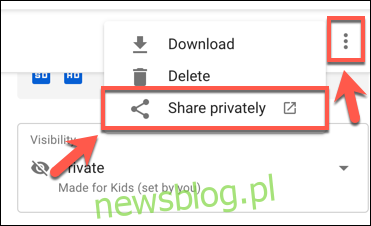
Làm thế nào để nhảy tới và lui 10 giây trong YouTube và các ứng dụng khác
Điều này sẽ mở một tab mới với tùy chọn chia sẻ video với nhiều tài khoản người dùng Google cùng một lúc.
Nhập địa chỉ email vào trường “Chia sẻ với người khác”, được phân tách bằng dấu phẩy. Nếu bạn muốn gửi thông báo cho người dùng, hãy chọn hộp kiểm “Thông báo qua email”, nếu không, hãy nhấn vào hộp kiểm đó để bỏ chọn và tắt nó.
Khi bạn đã thêm các tài khoản mà bạn sẽ chia sẻ video của mình, hãy nhấp vào nút ‘Lưu và quay lại’ YouTube Phòng thu”.
Bạn có thể quay lại menu này bất kỳ lúc nào để xóa quyền truy cập được chia sẻ đối với các video riêng tư.
Các tài khoản có quyền truy cập để xem video riêng tư sẽ được liệt kê ở đầu hộp “Chia sẻ với người khác” – chọn biểu tượng “X” bên cạnh tên của họ hoặc nhấp vào liên kết “Xóa tất cả” để xóa tất cả người dùng xem video của bạn.
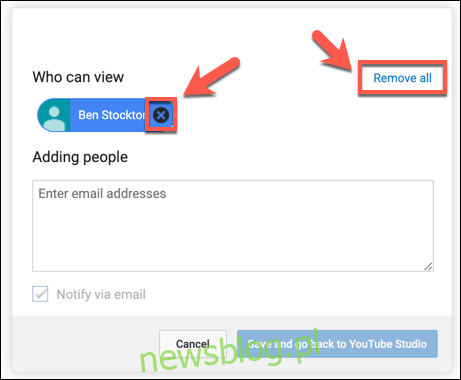
Nếu bạn xóa bất kỳ người dùng nào xem video của mình, bạn phải chọn nút “Lưu và quay lại” YouTube Studio” để lưu các tùy chọn chia sẻ được cập nhật.
Cách xóa phim khỏi YouTube
Nếu bạn muốn xóa video YouTube từ kênh của mình, bạn có thể làm điều đó trong tab “Video” trong YouTube Phòng thu.
Tab Video liệt kê tất cả các video đã tải lên kênh của bạn YouTube. Để xóa video, hãy di chuột qua “Phim” và nhấp vào biểu tượng menu ba chấm.
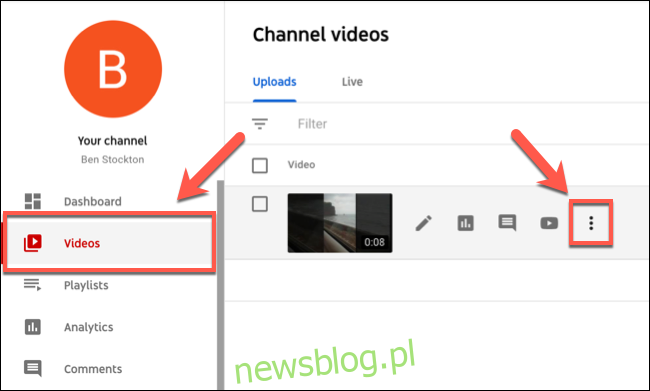
Chọn “Xóa vĩnh viễn” để bắt đầu quá trình xóa.
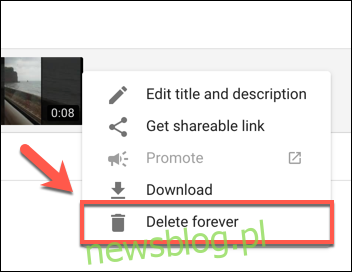
YouTube nó sẽ yêu cầu bạn xác nhận nếu bạn muốn xóa video.
Nhấp để chọn hộp kiểm “Tôi hiểu việc xóa là vĩnh viễn và không thể hoàn tác” để xác nhận, sau đó chọn “Xóa vĩnh viễn” để xóa video khỏi kênh của bạn.
Nếu bạn muốn sao lưu tệp video của mình trước, vui lòng chọn “Tải xuống video”.
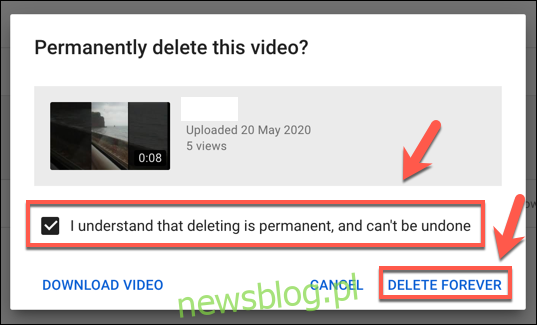
Sau khi bạn nhấp vào nút “Xóa vĩnh viễn”, video sẽ bị xóa hoàn toàn khỏi kênh của bạn YouTube và nó không thể được phục hồi.
